Il est fortement recommandé de supprimer toute application téléchargée pour interagir avec des périphériques ou même d'autres éléments matériels qui ne sont pas activement utilisés. Cela vous aidera à éviter tout conflit potentiel et libérera de l'espace sur le disque dur.
Ce type de logiciel est appelé pilotes ou logiciel pilote, et dans cet article, nous montrerons comment désinstaller le pilote d'imprimante Brother sur Mac en vous guidant à travers les étapes nécessaires. Vous recevrez des informations sur désinstallation des applications Mac de certaines manières.
Contenus : Partie 1. Désinstaller automatiquement le pilote d'imprimante Brother sur MacPartie 2. Méthode manuelle pour désinstaller le pilote d'imprimante Brother sur MacPartie 3. Le logiciel Brother et le pilote d'imprimante Partie 4. Conclusion
Partie 1. Désinstaller automatiquement le pilote d'imprimante Brother sur Mac
Il est recommandé d'utiliser un programme de désinstallation d'applications pour Mac dans le cas où le Mac a plusieurs pilotes d'imprimante Brother ou applications de bureau téléchargés et que vous souhaitez tous les supprimer simultanément. Cela vous permettra d'accomplir la tâche plus rapidement et plus efficacement.
iMyMac PowerMyMac est un programme de désinstallation professionnel qui pourrait nettoyer le Mac des applications tenaces ainsi que des déchets laissés par ces applications.
Cette application est efficace et sûre pour votre appareil, il n'y a donc pas lieu de s'inquiéter. Ce qui suit est un guide étape par étape qui vous montrera comment désinstaller le pilote d'imprimante Brother sur Mac à l'aide de iMyMac PowerMyMac.
- Pour commencer la procédure de désinstallation après avoir ouvert le PowerMyMac, accédez à la page d'accueil de l'application et choisissez App Uninstaller De la barre de menu.
- Choisissez le SCAN option du menu pour effectuer une recherche qui parcourra tous les programmes actuellement installés sur votre ordinateur.
- Après avoir choisi l'application, qui devrait être Pilote d'imprimante Brother ou peut être l'un des autres programmes que vous n'aimez pas.
- Pour tout effacer, y compris tous les fichiers qui auraient pu s'y trouver, cliquez sur le "NETTOYER"option.

Dans notre vie quotidienne, il existe encore de nombreux pilotes qui ne sont pas recherchés sur notre Mac. Vous pouvez donc vous en servir pour supprimer complètement les pilotes Wacom ou pilotes Nvidia complètement ces types de pilotes.
Partie 2. Méthode manuelle pour désinstaller le pilote d'imprimante Brother sur Mac
Sur macOS, le processus de désinstallation d'un progiciel et d'un pilote d'imprimante n'est pas la même chose, bien que la désinstallation de l'un ou l'autre soit simple et directe. Vous pouvez supprimer le pilote d'imprimante Brother de Mac en suivant les procédures fournies ci-dessous.
Étape 1. Supprimez-le des Préférences Système
- Assurez-vous que le cordon USB qui relie votre Macintosh, ainsi que l'appareil Brother, est débranché.
- Connectez-vous en utilisant le "Administrateur" nom d'utilisateur et mot de passe.
- Choisir Préférences de système dans le menu déroulant du menu Pomme.
- Choisir Imprimantes et scanners. L'option pourrait bien être appelée soit Imprimer et numériser ou Imprimer et télécopier, selon la version du système d'exploitation que vous utilisez.
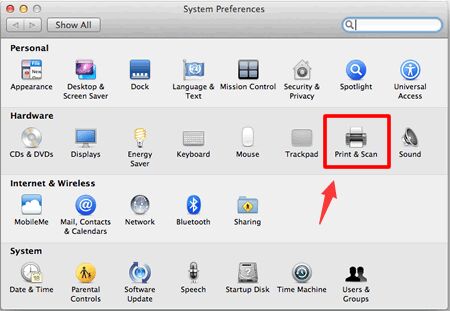
Étape 2. Supprimer l'application et ses fichiers associés
- Pour désinstaller complètement le pilote d'imprimante Brother sur Mac, après cela, choisissez la machine, puis sélectionnez le "-" située sous la zone Imprimantes. (*Passez à l'étape 2 si vous ne parvenez pas à localiser l'imprimante Brother.)
- Répétez l'étape 5 ci-dessous avec chaque machine Brother qui a été téléchargée, puis faites glisser le répertoire Brother dans la Corbeille (Allez à
Macintosh HD > Library > Printers > Brother). (*Passez à l'étape 3 ci-dessous si vous ne parvenez pas à localiser le répertoire Brother.) - Après avoir sélectionné Go dans le menu Finder, accédez à
Macintosh HD > Library > Printers > PPDs > Contents > Resources. - Faites ensuite glisser et déposez chaque
Brother [model name].gzetBrother [model name] CUPS.gzfichiers vers la corbeille. (*Passez à l'étape 5 si vous ne parvenez pas à localiser ces deux types de fichiers.) - Videz la corbeille.
- Effectuez un redémarrage sur le Mac.
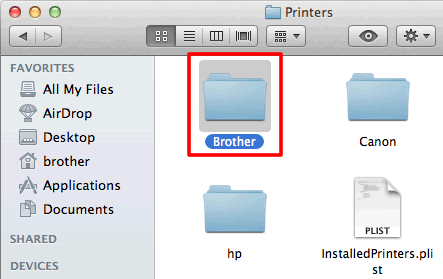
Partie 3. Le logiciel Brother et le pilote d'imprimante
Le pilote d'imprimante, également connu sous le nom de processeur d'impression, est un logiciel qui réside sur l'ordinateur et qui est responsable de la conversion de toutes les données destinées à être simplement imprimées d'une manière compréhensible par l'imprimante.
Les applications sont capables d'imprimer sans avoir besoin d'être informées des spécificités des spécifications techniques de chaque type d'imprimante en raison de l'existence de pilotes d'imprimante.
De plus, pour pouvoir être installés sur l'ordinateur, les pilotes d'impression peuvent également être stockés dans la technologie intégrée de l'imprimante ainsi que rendus accessibles via une interface réseau.
Voulez-vous désinstaller le pilote d'imprimante Brother sur Mac ? En réalité, de nombreux utilisateurs en discutent mais certains veulent le supprimer car il devient rarement utilisé. Il est recommandé de désinstaller les pilotes d'imprimante pour toutes les imprimantes Brother de l'ordinateur dans le cas où votre organisation est passée de l'utilisation d'imprimantes Brother à celles d'un autre fabricant, car cela pourrait encombrer le système.

Un autre cas est que si vous essayez de vous débarrasser de votre ancien pilote et que vous souhaitez en installer un nouveau, vous devez d'abord supprimer ou supprimer complètement votre ancien pilote.
Si vous êtes déterminé à désinstaller l'application Brother Printer Driver, de nombreux problèmes sont généralement rencontrés par les utilisateurs. L'un d'eux peut être de ne pas savoir par où commencer, ce qui peut entraîner un mauvais démarrage de la désinstallation d'un pilote, laisser beaucoup de restes, ne pas pouvoir le désinstaller complètement, l'erreur continue de notifier que vous ne pouvez pas le désinstaller, et beaucoup plus.
C'est pourquoi ce guide vous aidera davantage à vous assurer que vous effectuerez une désinstallation propre et complète du pilote.
Partie 4. Conclusion
Un guide comme celui-ci vous aidera désinstaller le pilote d'imprimante Brother sur Mac, vous fournissant des informations sur les pilotes et proposant différentes méthodes de suppression. Avec ces deux méthodes (manuelle et automatique), vous pouvez choisir celle qui vous convient le mieux. Une manière manuelle de désinstaller un pilote prend du temps et des efforts.
Dans le même temps, la manière automatique d'utiliser un logiciel spécialisé pour supprimer un pilote est très efficace et garantit une suppression complète et propre. En plus de supprimer le pilote d'imprimante Brother et d'autres logiciels difficiles sur Mac, le outil de désinstallation professionnel du PowerMyMac peut aider à libérer de l'espace disque sur un ordinateur.



